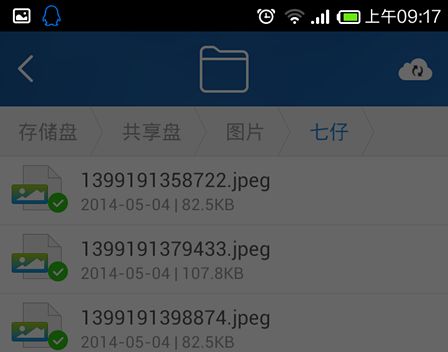一、关于小米路由器HD远程访问求助
具体方法如下:
一.电脑端访问
小米路由器mini连接外接存储设备之后,打开我的电脑,输入\\192.168.31.1回车,便可以查看当前连入路由器存储设备里的文件了。
二.手机端访问
首先,确保手机与小米路由器mini同处于一个网络下。
打开小米路由器手机app,看到主界面路由存储图标处显示当前接入设备的容量。
并且如果有外接设备连接小米路由器mini,通知栏内会收到提醒。
点击路由存储便可以进入查看外接存储内的文件,可以进行一系列的操作。
包括观看存储内的视频等。
二、小米路由器青春版怎么设置远程访问
小米路由器青春版设置远程访问操作方法如下:
1首先要在手机上安装一个小米路由器的应用,并且用小米帐号与路由器绑定,可以到应用商店搜索“小米路由器”下载安装(安卓和IOS设备都有支持),打开小米路由器应用,登陆成功后,点右下角的剩余空间,如下图。
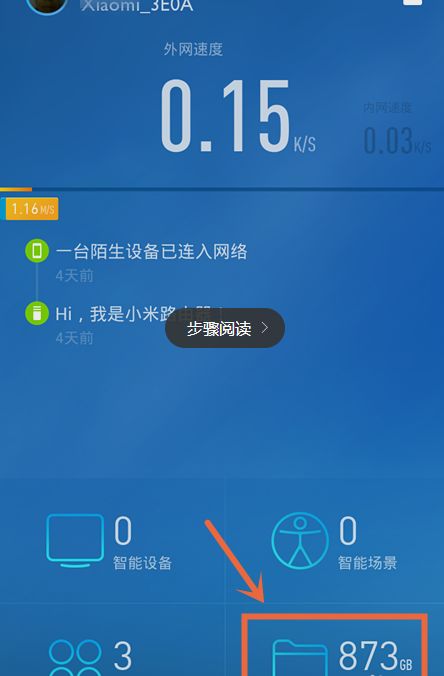
2进入共享盘,如下图
注意:隐私盘中的数据不能远程访问。
当然,要有把文件或者照片等数据上传至小米路由器的共享盘才得访问咯。
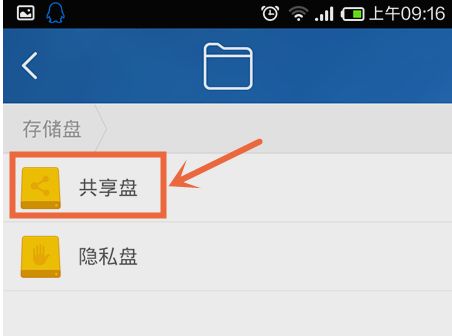
3其实并不是直接访问小米路由器共享盘的数据,需要把小米路由器共享盘中的数据同步到小米的云服务器,再通过云服务器获取数据的。
如果还没有打开数据同步功能,请点右上角的云服务图标,如下图
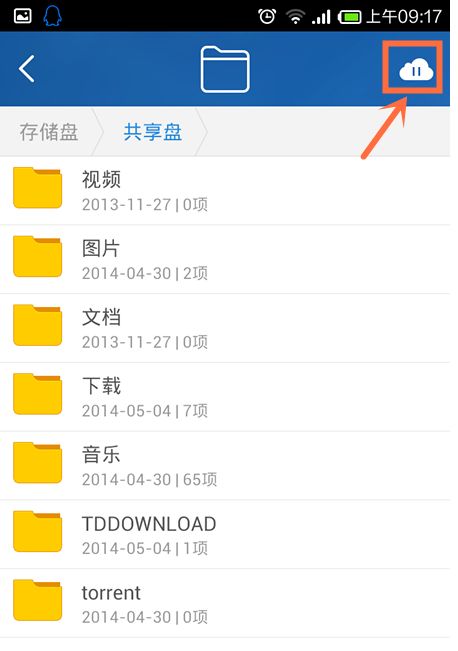
4打开路由器云备份功能,如下图
打开云备份功能后,会得到100G的云空间用于备份路由器的数据,如果绑定手机的话,空间会提升到1TB。
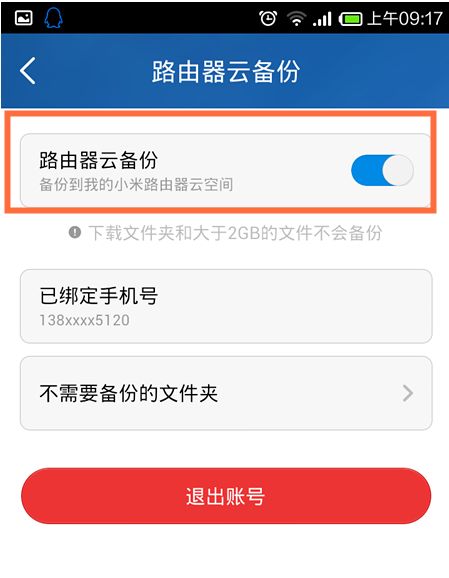
5打开路由器云备份功能后,右上角的云备份图标会动起来,如下图
注意:数据量大的话,同步数据需要一定的时候,只有同步完成的数据才能远程访问,同步完成的文件会有一个绿色小勾,只有带有绿色小勾的文件才能远程访问哦
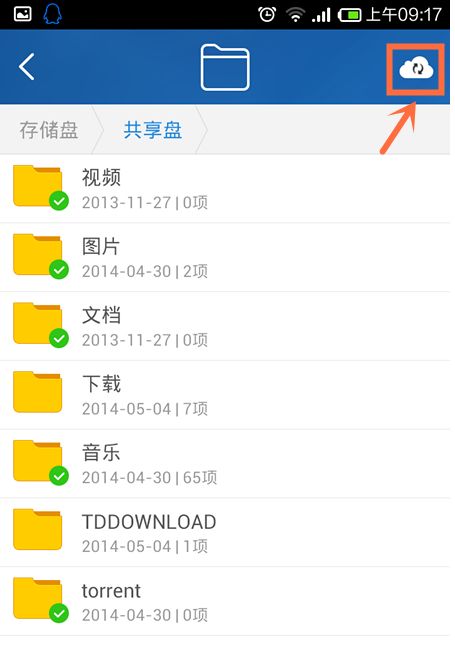
6找到要需要的文件或得相片,打开就可以了,如下图
当然也可以使用 上传文件 功能,远程上传文件到家中的小米路由器共享盘了。